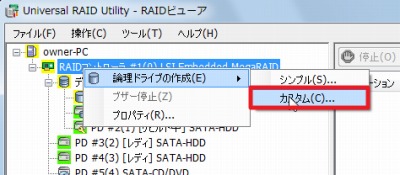
Universal RAID Utility の「RAID ビューア」を使用して、RAID ボリュームをカスタム定義する方法です。
シンプル定義については、次のサポート記事をご参照ください:
→ RAIDビューアを使ってRAIDを定義する方法(シンプル)
Universal RAID Utility のインストールについては、次のサポート記事をご参照ください:
→ NEC「Universal RAID Utility Ver2.31 (Windows版)」をインストールする方法
RAIDビューアを使ってRAID を定義する方法(シンプル)
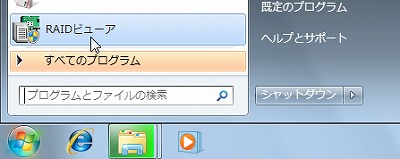
[スタート]ボタンをクリックし、[RAID ビューア]をクリックします。
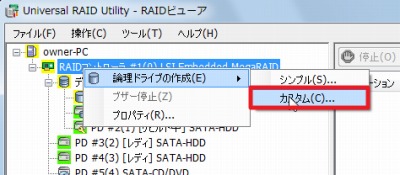
「論理ドライブの作成」で、[カスタム]をクリックします。

[新規作成]をクリックします。
RAID レベルの選択
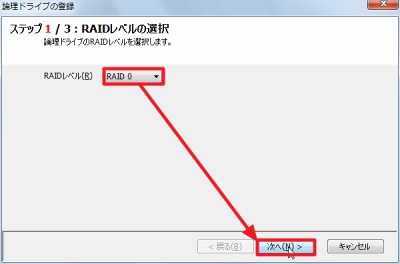
RAID レベルの選択をし、[次へ]をクリックします。
ディスクアレイの選択
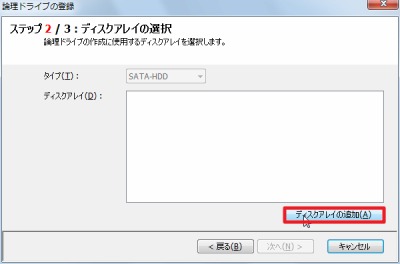
すでに定義されているディスクアレイを選択するか[ディスクアレイの追加]をクリックしてディスクアレイを追加します。
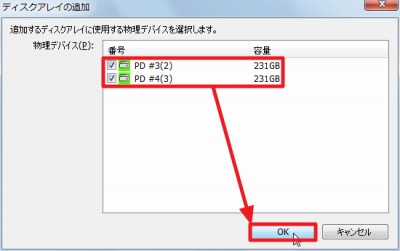
(ディスクアレイを追加する場合)
サーバーに接続された物理デバイスのうち、今回のRAID 定義に使用する物理デバイスを選択し、[OK]をクリックします。

定義されたディスクアレイを選択し、[次へ]をクリックします。
設定項目の選択
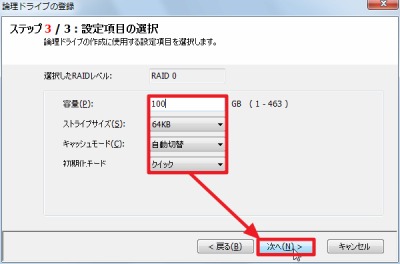
容量、ストライプサイズ、キャッシュモード、初期化モードを設定し、[次へ]をクリックします。

[完了]をクリックします。
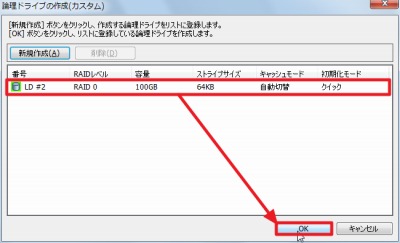
[OK]をクリックします。
(OK をクリックすると初期化が開始されます)
注意
- 本操作例は、Windows7 SP1 64bit 上の「Universal RAID Utility Ver2.31 (Windows版)」を操作したものです
- 本ソフトウェアは、操作を誤るとデータを消失する可能性があります
スポンサードリンク